Comment définir Microsoft Edge comme navigateur par défaut sur Android

Définir Microsoft Edge comme navigateur par défaut sur votre téléphone Android signifie que le système d

La fonction de rotation de l'écran permet à l'écran de l'appareil de pivoter automatiquement verticalement ou horizontalement selon vos besoins, offrant ainsi une expérience plus flexible. Il fonctionne grâce à un petit capteur intégré à l'appareil, et peut être allumé ou éteint à volonté.
Bien que la fonction de rotation de l'écran sur les smartphones Android rencontre rarement des erreurs, des erreurs surviennent parfois. Alors que faire si vous ne parvenez pas à faire pivoter l’écran sur Android ? Vous trouverez ci-dessous quelques mesures que vous pouvez prendre pour résoudre le problème.
La raison pour laquelle le téléphone ne peut pas faire pivoter l'écran
L'un des problèmes suivants peut entraîner des problèmes avec la fonction de rotation de l'écran de votre téléphone , notamment :
Comment gérer lorsque le téléphone ne peut pas faire pivoter l'écran
Vous pouvez essayer de résoudre le problème en prenant certaines des mesures suivantes :
1. Vérifiez si l'écran à rotation automatique de votre appareil est désactivé en faisant glisser votre doigt de haut en bas depuis la barre d'état. Recherchez le bouton de rotation automatique de l'écran et allumez-le. Bien sûr, l’interface de la barre de notification de chaque entreprise sera également différente, mais fondamentalement les opérations sont les mêmes.
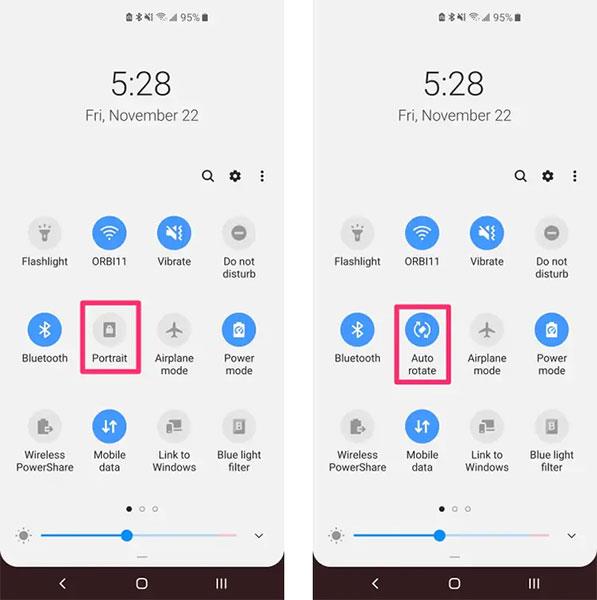
Activer la rotation automatique de l'écran
2. Ne touchez pas l'écran lorsque vous faites pivoter l'appareil. N'oubliez pas que votre téléphone Android dispose d'un écran tactile. Maintenir votre doigt sur l'écran tout en faisant pivoter le téléphone empêchera la fonction de rotation automatique de fonctionner. Il s’agit d’une petite erreur mais assez courante et parfois beaucoup de gens n’y prêtent pas attention.
3. Redémarrez votre téléphone Android . Le redémarrage du téléphone libérera également de la mémoire système. Il s'agit d'une opération simple mais qui peut parfois résoudre de nombreux problèmes étranges sur l'appareil. Par exemple, le phénomène de l'écran Android qui ne tourne pas, de l'appareil qui fonctionne lentement, des saccades, des retards ou même de l'écran qui se fige.
4. Mettez à jour le logiciel système. Les nouvelles mises à jour du système d'exploitation sont souvent accompagnées de corrections de bugs et résolvent une série de problèmes système. En cas de nouveaux virus ou logiciels malveillants affectant la fonctionnalité de rotation automatique, les dernières mises à jour peuvent inclure un correctif qui résout le problème.
N'excluez pas la possibilité que votre appareil rencontre une erreur liée au système d'exploitation. Dans ce cas, la réinstallation de Rom sera la solution optimale.
5. Calibrez les capteurs de l'appareil. Cela implique de déplacer votre téléphone selon un mouvement en huit. Cela entraînera la réinitialisation de l'accéléromètre et du capteur G de l'appareil par défaut, ce qui peut aider le téléphone à mieux réagir à la rotation lorsque vous souhaitez faire pivoter l'écran.
6. Désinstallez certaines applications récemment installées. Si le problème survient après avoir installé de nouvelles applications sur votre appareil, il est très probable que l'une de ces applications provoque un conflit logiciel avec la fonction de rotation automatique d'Android. Désinstallez chaque application pour découvrir quelle est la cause exacte.
7. Si vous avez essayé toutes les mesures ci-dessus et que cela ne fonctionne toujours pas, le problème vient probablement du matériel. Dans ce cas, il n'y a pas d'autre moyen que d'amener l'appareil pour inspection et réparation dans un endroit réputé.
Définir Microsoft Edge comme navigateur par défaut sur votre téléphone Android signifie que le système d
Découvrez comment Google Chrome peut réduire la consommation de la batterie sur Android en suivant ces 4 conseils pratiques.
Découvrez comment activer les fenêtres flottantes sur les téléphones Xiaomi, une fonctionnalité essentielle pour multitasking.
Découvrez comment activer la fonction de remplissage automatique des codes de vérification sur Android pour gagner du temps et améliorer votre expérience utilisateur.
Découvrez comment afficher le calendrier lunaire sur l
Découvrez comment contrôler votre Chromecast avec Google TV depuis votre téléphone pour profiter de vos contenus préférés sans télécommande.
Découvrez le mode Fnatic sur les téléphones OnePlus, une fonctionnalité qui améliore votre expérience de jeu, et apprenez comment l
Découvrez comment masquer les applications sur les téléphones Realme. Ce guide vous permet d
Découvrez les meilleurs widgets d
Découvrez comment modifier les effets de notification sur Xiaomi, y compris les effets lumineux et sonores, pour personnaliser votre expérience utilisateur.








